Cum să instalați manual fonturi pe Mac
Web-ul este plin de fonturi gratuite și ieftine pentru Mac-ul tău. Le puteți folosi pentru a le completa pe cele preinstalate în Photoshop, Pagini și alte aplicații în care introduceți text.
Nu trebuie să fii un profesionist în grafică pentru a avea nevoie sau pentru a dori o colecție mare de fonturi. Există multe programe de desktop publishing pentru începători (sau procesoare de text cu funcții de desktop publishing) și cu atât mai multe fonturi de tipar și clip art din care trebuie să alegeți, cu atât mai multe opțiuni aveți pentru a crea felicitări, buletine informative pentru familie sau alte proiecte.
Instrucțiunile din acest articol se aplică pentru Mac OS X Jaguar (10.2) și versiuni ulterioare.
Note despre instalarea fonturilor
Atât OS X, cât și macOS pot folosi fișiere în diferite formate, inclusiv TrueType (.ttf), TrueType Collection (.ttc), Variabila TrueType (.ttf), OpenType (.otf), OpenType Collection (.ttc) și—începând cu Mojave—OpenType-SVG fonturi.
Înainte de a instala orice, asigurați-vă că închideți toate aplicațiile deschise. Aplicațiile active nu vor putea vedea resurse noi până când nu le reporniți. Închizând totul, sunteți sigur că orice lansați după instalare poate folosi noul font.
Mac-ul dvs. are mai multe locuri în care puteți instala fonturi. Locația pe care o alegeți depinde dacă doriți ca alți utilizatori ai computerului dvs. (dacă există) sau alte persoane din rețea (dacă este cazul) să poată folosi noile fonturi.
Cum să instalați fonturi numai pentru contul dvs
Pentru a instala fonturi astfel încât acestea să fie disponibile numai pentru dvs., deschideți a Finder fereastra și trageți-le în folderul Bibliotecă de acasă la [nume de utilizator] > Bibliotecă > Fonturi.
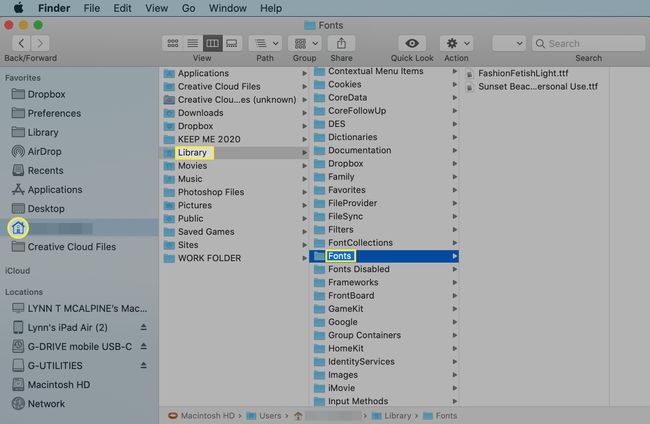
Este posibil să observați că macOS și sistemele de operare mai vechi OS X ascund folderul Bibliotecă. Accesați-l ținând apăsat Opțiune în timp ce deschiderea Merge meniul din partea de sus a Finder și selectându-l acolo. Odata ce tu faceți folderul Bibliotecă vizibil, puteți trage fonturi noi în el.
Cum se instalează fonturi pentru toate conturile de utilizat
Pentru a face fonturile pe care le adăugați disponibile pentru oricine vă folosește computerul, trageți-le în Fonturi folderul din Biblioteca unității de pornire. Faceți dublu clic pe pictograma unității de pornire de pe desktop pentru a accesa folderul Bibliotecă sau selectați hard disk-ul din secțiunea Locații din Finder. Selectați folderul Bibliotecă pentru a-l deschide și trageți fișierele în folderul Fonturi.

Va trebui să furnizați o parolă de administrator pentru a face modificări în folderul Fonturi.
Cum se instalează fonturi pentru toți utilizatorii de rețea
Pentru a face fonturile nou instalate disponibile pentru oricine din rețeaua dvs., administratorul de rețea trebuie să le copieze în Reţea/Bibliotecă/Fonturi pliant.
Cum se instalează fonturi cu Font Book
Cartea cu fonturi este o aplicație care vine cu Mac și simplifică procesul de gestionare a fonturilor, inclusiv instalarea, dezinstalarea, vizualizarea și organizarea acestora. Îl puteți găsi în dvs Aplicații pliant.
Un avantaj al utilizării acestui program este că poate valida un fișier și vă poate informa dacă este deteriorat sau intră în conflict cu alte fonturi pe care le-ați instalat deja.
Pentru a utiliza Font Book:
Descărcați un font nou de pe internet.
Găsiți fișierul în dvs Descărcări folder (sau oriunde trimiteți elementele pe care le descărcați) și faceți dublu clic pe el pentru a-l extinde dacă este comprimat.
-
Deschis Cartea cu fonturi.
Selectați Fişier și alegeți Adăugați fonturi în meniul derulant.

-
Navigați la fontul pe care l-ați descărcat și faceți clic pe el pentru a-l adăuga la Font Book. Selectați fontul din Font Book pentru a vedea o previzualizare.
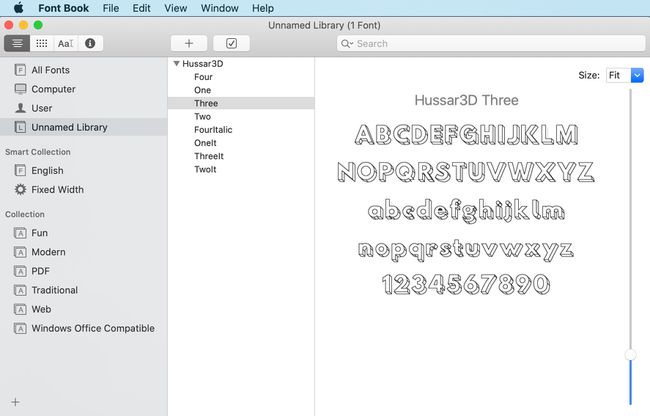
-
Înainte de a utiliza fontul, validați-l pentru a vă asigura că este sigur de utilizat. Selectați fontul și alegeți Validați fontul în Fişier meniu pentru a genera o fereastră de validare a fontului.

-
Dacă apar probleme în fereastra Validare font, faceți clic pe săgeata de lângă fontul cu probleme pentru mai multe informații. Problemele includ incompatibilitatea cu funcții precum fonturile duplicate. Testele pe care fișierul le trece au o bifă verde lângă ele, în timp ce eșecurile au un triunghi galben cu un semn de exclamare.

Cum să activați și să dezactivați fonturile în Font Book
Când instalați un font în Font Book, acesta este activat automat. Cu toate acestea, puteți activa și dezactiva fonturile după cum doriți, ceea ce este deosebit de util dacă aveți un bibliotecă enormă de fonturi și nu doriți să căutați într-o listă lungă de fonturi doar pentru cel dvs nevoie.
Selectați un font în Font Book. Alege Editați | × în bara de meniu Font Book și selectați Dezactivați „[Numele fontului]” în meniul derulant.

Acest lucru dezactivează fontul, dar nu îl dezinstalează și nu îl elimină de pe computer. Îl puteți reactiva oricând.
Pentru a activa un font, deschideți Font Book și selectați Toate fonturile sau alt folder. Fonturile care nu sunt activate sunt gri în listă și au lângă ele cuvântul „Dezactivat”.
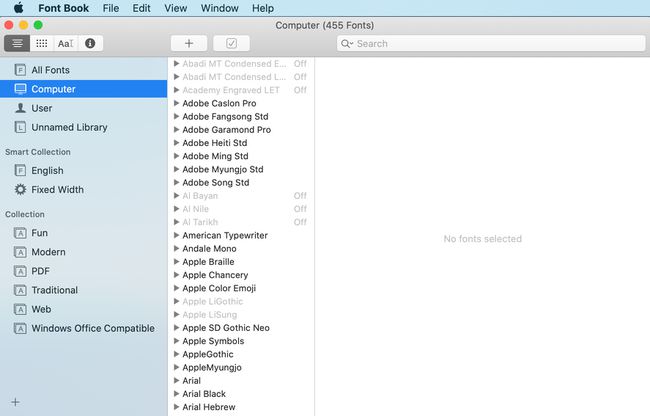
Selectați unul dintre fonturile dezactivate și alegeți Editați | × în bara de meniu Font Book și selectați Activați „[Numele fontului]” în meniul derulant.

Cum să dezinstalați fonturile
Pentru a dezinstala fonturi și a le elimina de pe Mac, deschide Font Book și evidențiază fontul pe care vrei să-l eliminați. De asemenea, puteți elimina o întreagă familie de fonturi sau o întreagă colecție de fonturi.
De la Fişier meniu, selectați Eliminați „[numele fontului]” și confirmați ștergerea.
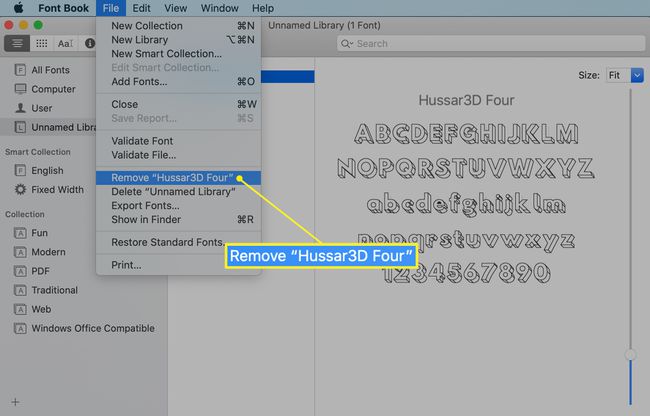
Fontul eliminat este mutat în coșul de gunoi. Goliți coșul de gunoi și reporniți Mac-ul pentru a evita conflictele de fonturi.
